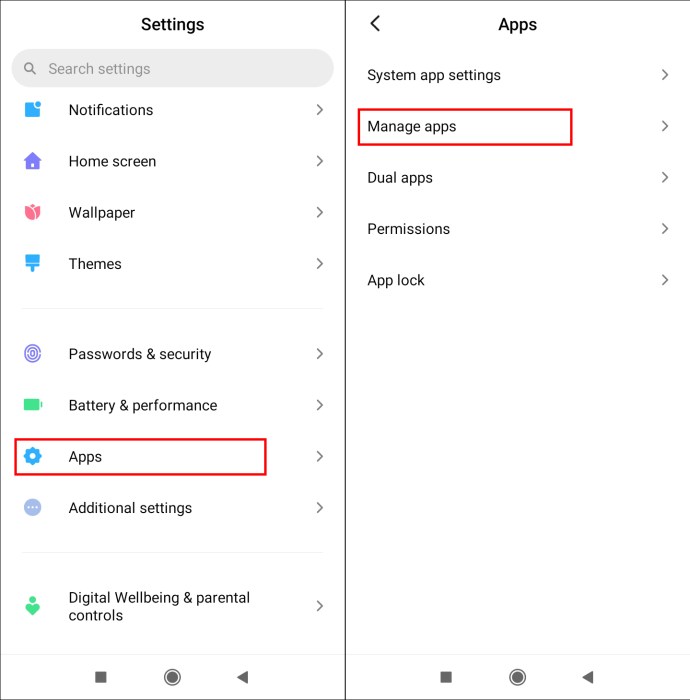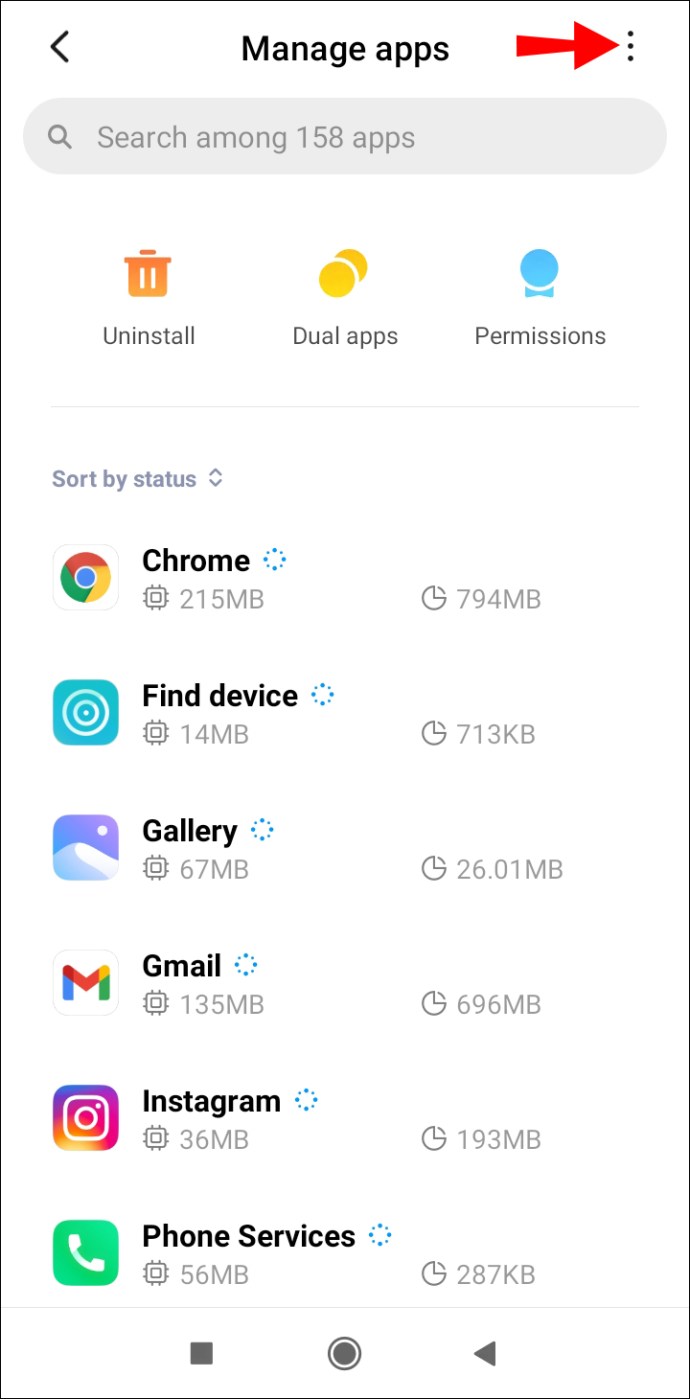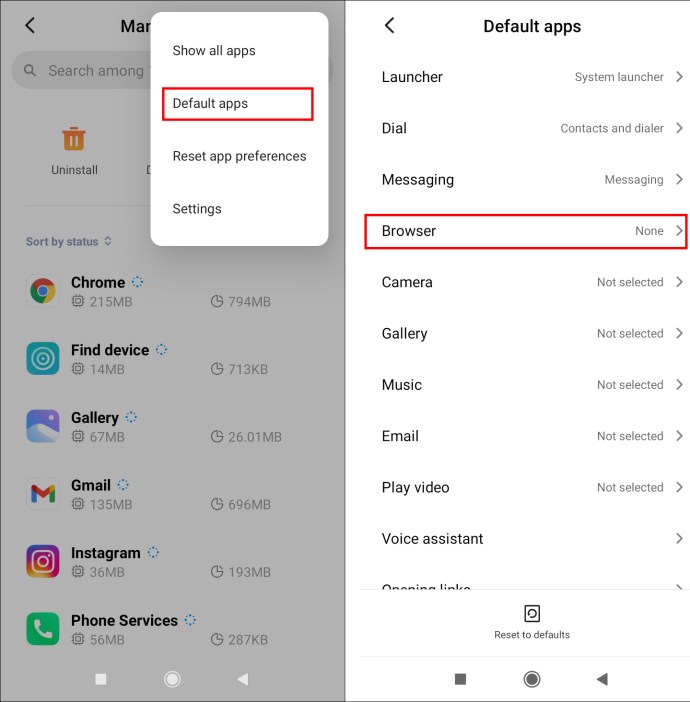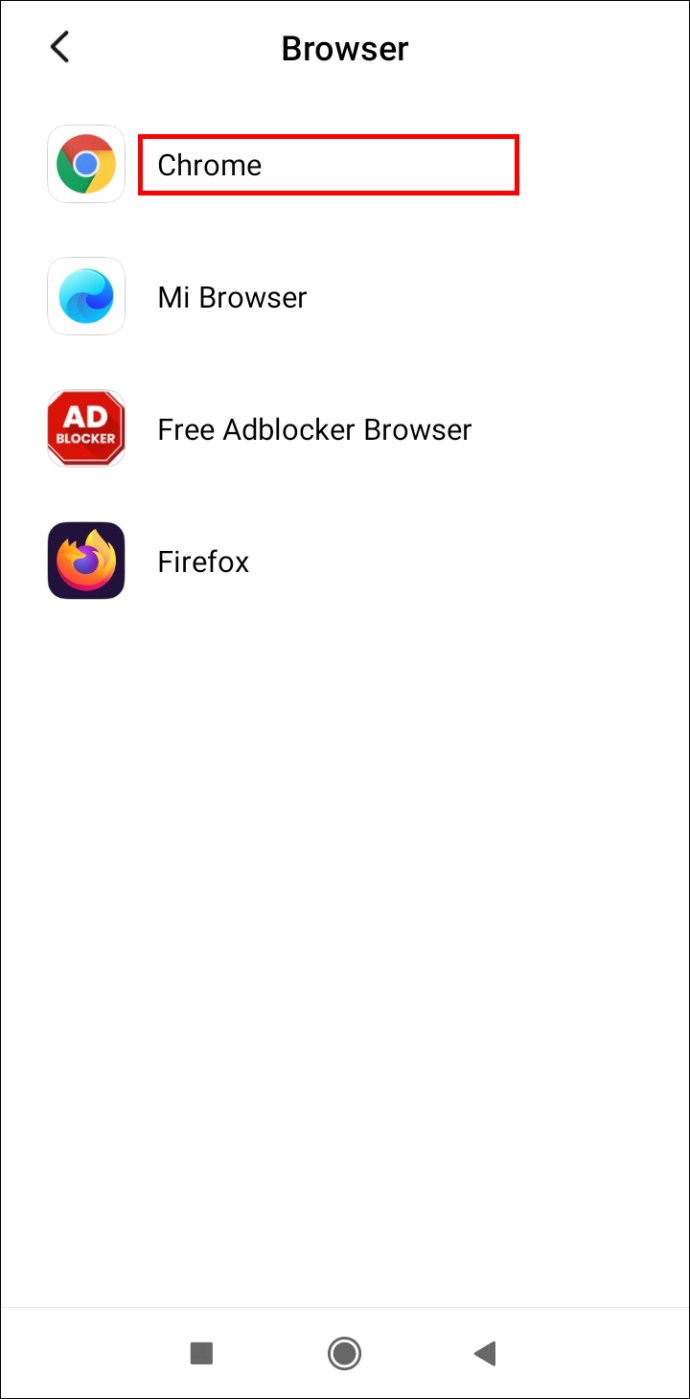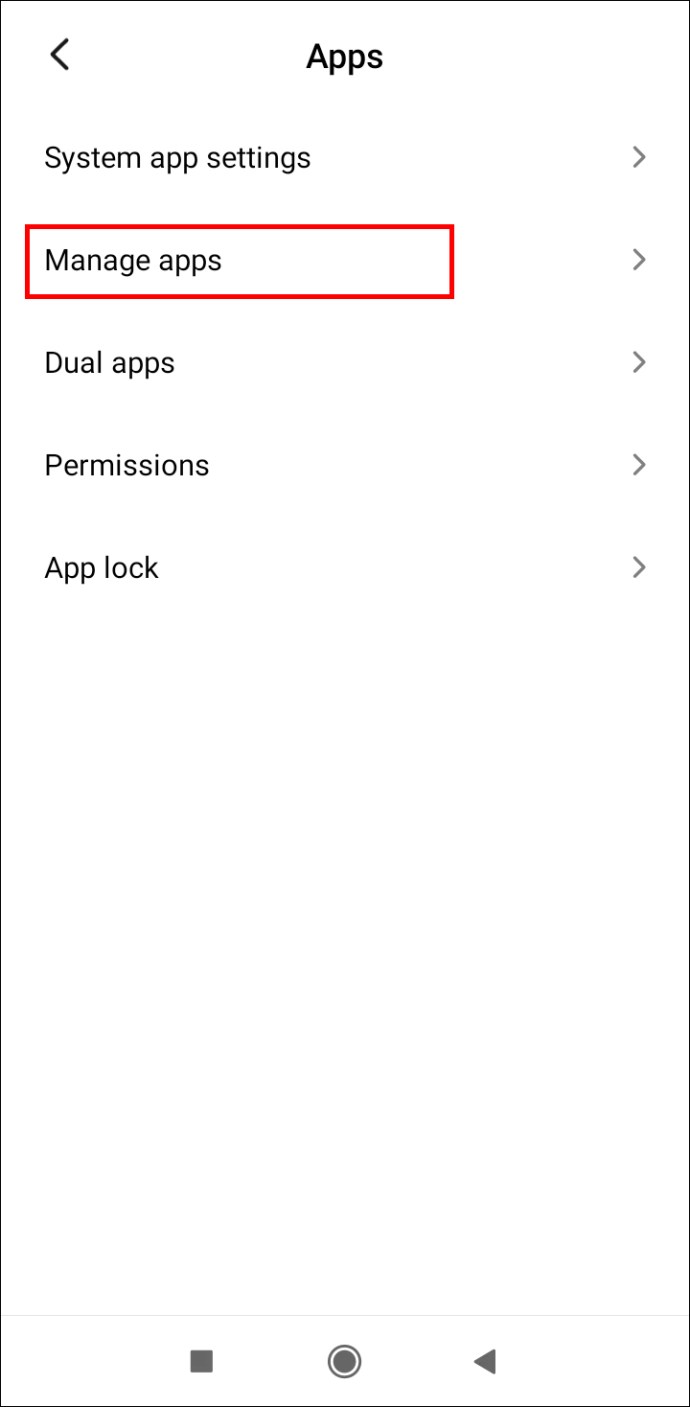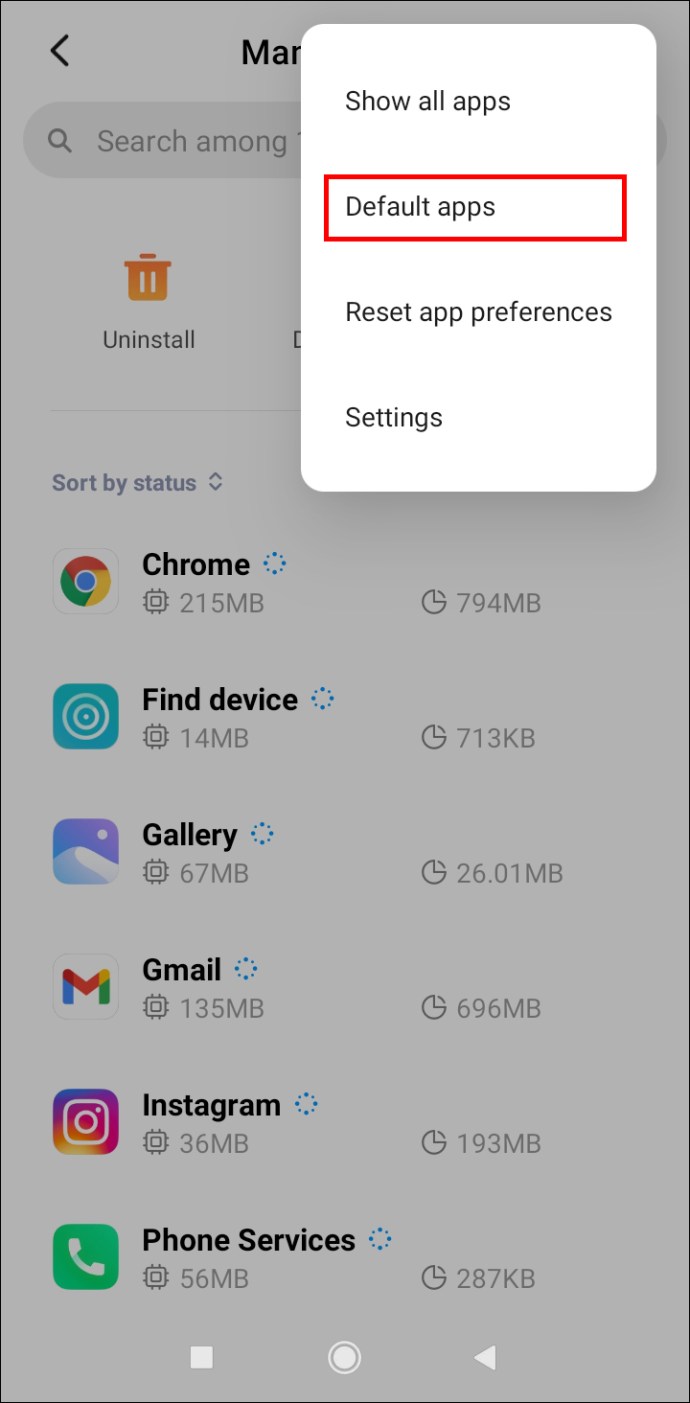Xiaomiயின் MIUI ஃபோன்கள் மிகவும் பிரபலமானவை, ஏனெனில் அவை ஸ்மார்ட்போன்கள் மற்றும் டேப்லெட்டுகளுக்கான மிகவும் பரவலான இயக்க முறைமையை அடிப்படையாகக் கொண்டவை. மேலும், அவை வழக்கமான ஆண்ட்ராய்டு அனுபவத்தை இன்னும் சிறப்பானதாக்கும் அற்புதமான அம்சங்களுடன் வருகின்றன.

MIUI பயனர் இடைமுகம் இணையத்தில் உலாவ பல்வேறு உலாவிகளைப் பயன்படுத்த உங்களை அனுமதிக்கிறது என்பதில் ஆச்சரியமில்லை.
உங்கள் MIUI ஃபோனில் உள்ள இயல்புநிலை உலாவி உங்களுக்கு மகிழ்ச்சியாக இல்லை என்றால், அது இணக்கமானவை மற்றும் அதற்குப் பதிலாக நீங்கள் விரும்பும் உலாவிக்கு எப்படி மாறலாம் என்பது இங்கே கொடுக்கப்பட்டுள்ளது.
இயல்புநிலை உலாவியை மாற்றுதல்
பல MIUI பதிப்புகள் இருப்பதால், உங்கள் ஃபோன் இயங்கும் பதிப்பைப் பொறுத்து, இயல்புநிலை உலாவியை மாற்ற பல்வேறு வழிகள் இருக்கும்.
MIUI 8 மற்றும் முந்தைய பதிப்புகள்
உங்களிடம் MIUI 8 அல்லது பழைய பதிப்பு உள்ளதா? Chrome ஐ உங்கள் இயல்பு உலாவியாக அமைக்க கீழே உள்ள படிகளைப் பின்பற்றவும்.
- அமைப்புகளைத் திறந்து, நிறுவப்பட்ட பயன்பாடுகளைத் தேர்ந்தெடுக்கவும்.
- திரையின் அடிப்பகுதிக்கு உருட்டவும். அங்கு, இயல்புநிலை என்று பெயரிடப்பட்ட கியர் ஐகானைக் காண்பீர்கள்.
- அதைத் திறக்க தட்டவும், பின்னர் உலாவிகளைத் தேர்ந்தெடுக்கவும்.
- உங்கள் இயல்புநிலையாக அமைக்க Google Chrome ஐத் தேர்ந்தெடுக்கவும்.
நீங்கள் Chrome ஐப் பயன்படுத்த விரும்பவில்லை என்று வைத்துக்கொள்வோம். அப்படியானால், நீங்கள் பயர்பாக்ஸ் அல்லது கிடைக்கக்கூடிய வேறு ஏதேனும் உலாவியைத் தேர்ந்தெடுத்து அதை உங்கள் இயல்புநிலையாக மாற்றலாம்.
MIUI 9
MIUI 9 பயனர்கள் தங்கள் இயல்புநிலை உலாவியை மாற்ற கீழே உள்ள வழிமுறைகளைப் பின்பற்ற வேண்டும்.
- உங்கள் ஸ்மார்ட்போனில் அமைப்புகள் பயன்பாட்டைத் திறக்கவும்.
- பயன்பாடுகளைத் தேர்வுசெய்து, அடுத்த திரையில், பயன்பாடுகளை நிர்வகி என்பதைத் தேர்ந்தெடுக்கவும்.
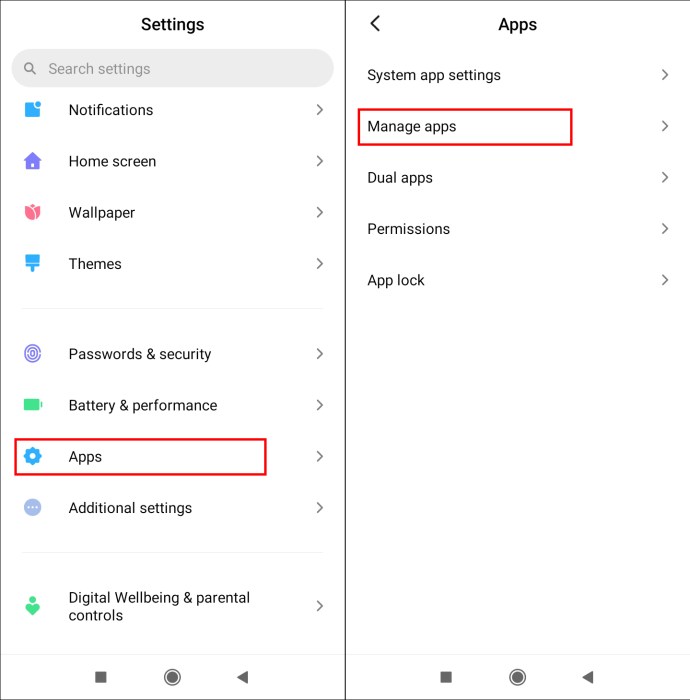
- மேல் வலது மூலையில், மூன்று-புள்ளி ஐகானைக் கண்டுபிடித்து அதைத் தட்டவும்.
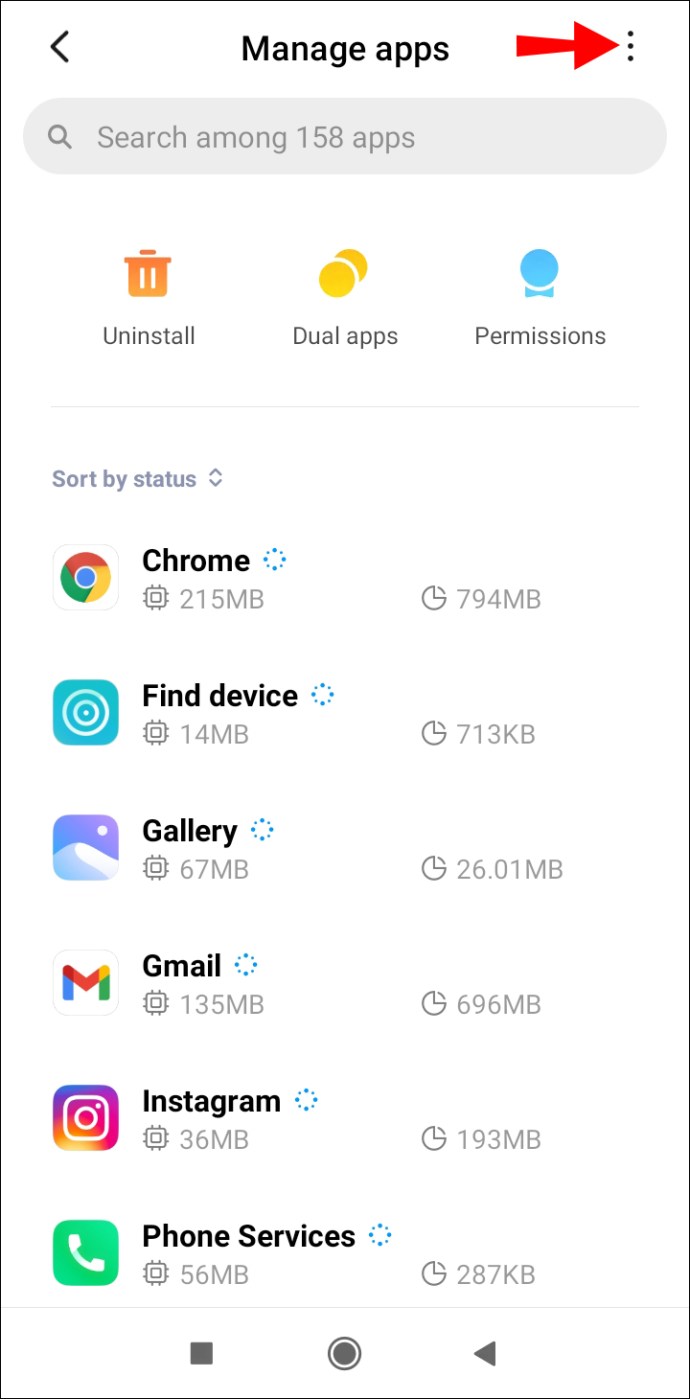
- இயல்புநிலை பயன்பாடுகளைத் தேர்ந்தெடுத்து உலாவியைத் தேர்ந்தெடுக்கவும்.
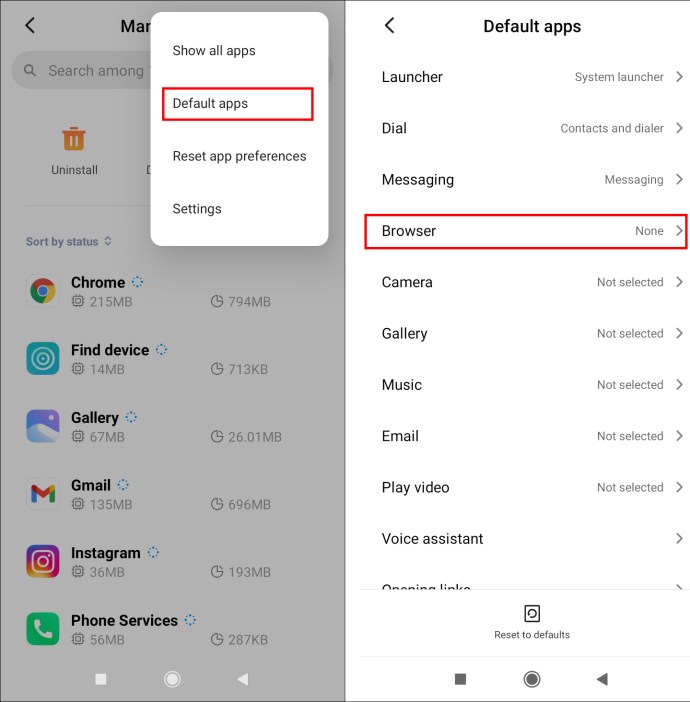
- இயல்புநிலையாக Chromeஐத் தேர்ந்தெடுக்கவும்.
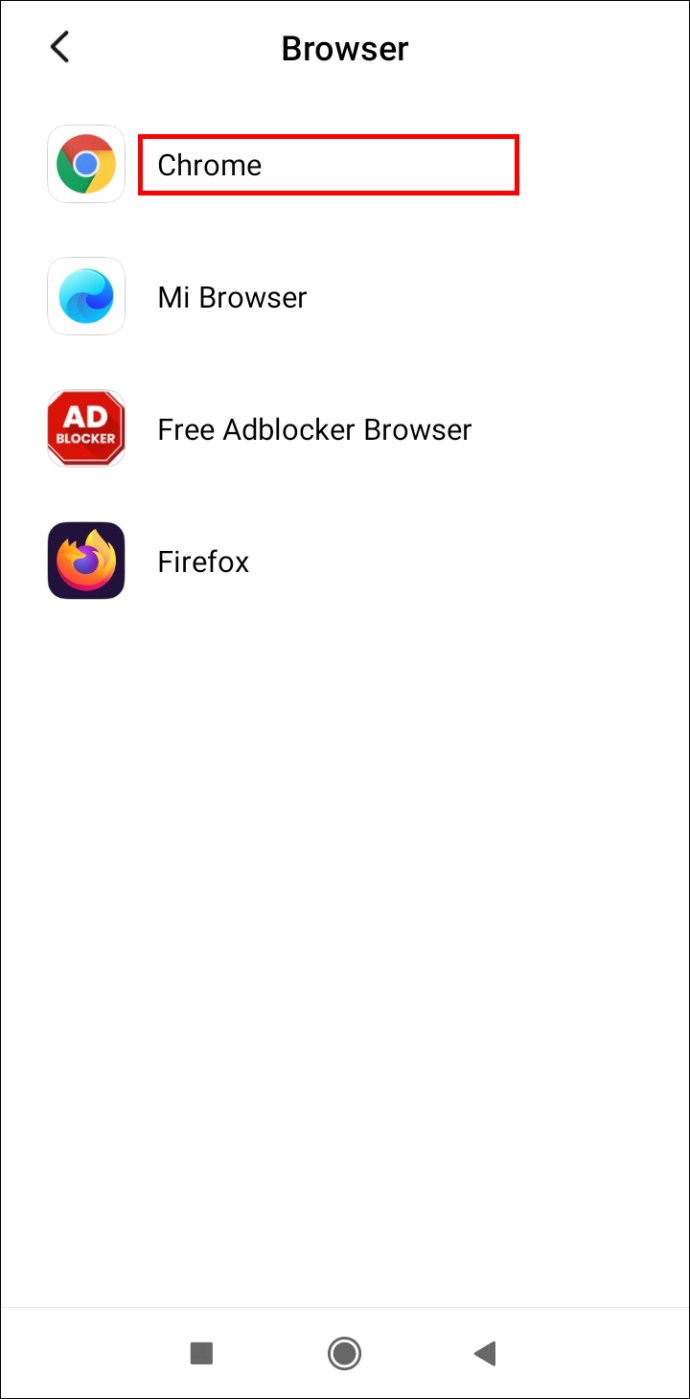

MIUI 10 மற்றும் அதற்குப் பிறகு
நீங்கள் MIUI 10 பயனராக இருந்து, Chrome ஐ உங்கள் இயல்பு உலாவியாக அமைக்க விரும்பினால், என்ன செய்ய வேண்டும் என்பது இங்கே. படிகள் MIUI 9 ஐப் போலவே இருக்கும்.
- உங்கள் தொலைபேசியில் பாதுகாப்பு பயன்பாட்டைத் திறக்கவும்.
- பயன்பாடுகளை நிர்வகி விருப்பத்தைத் தேர்ந்தெடுக்கவும்.
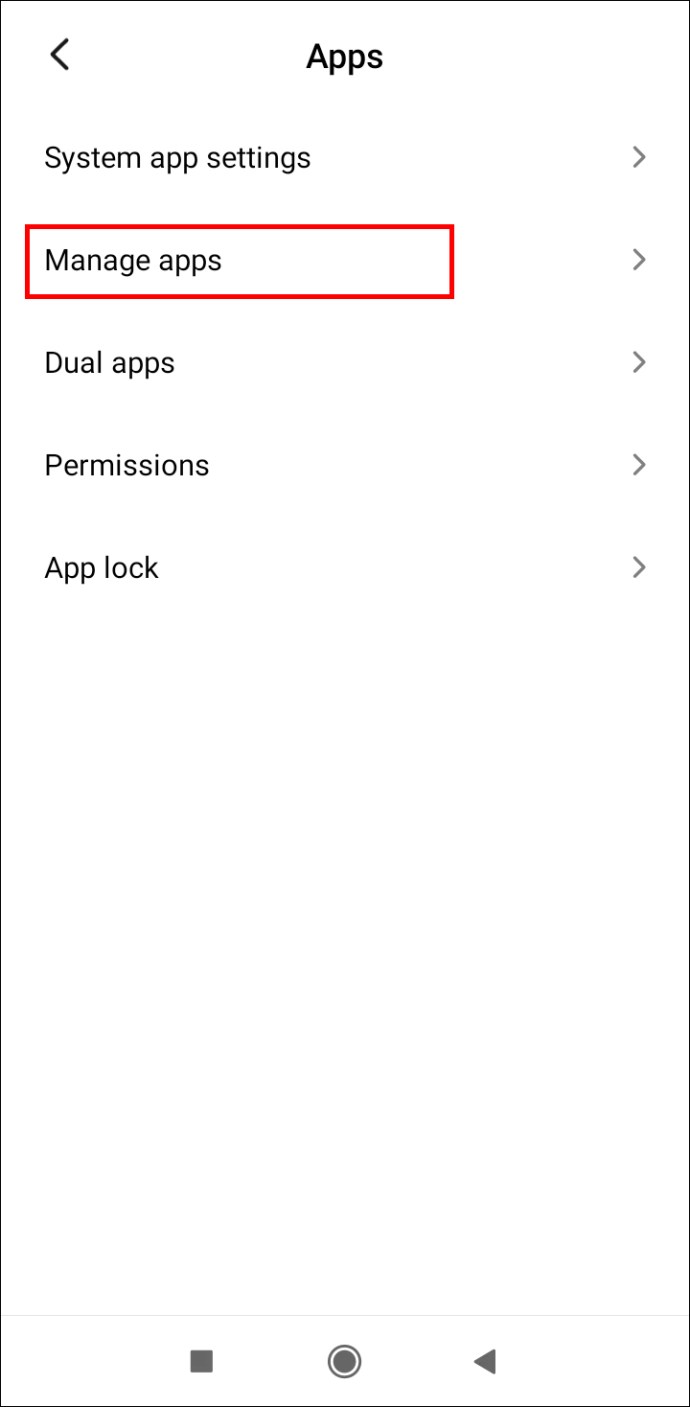
- மேலும் விருப்பங்களைப் பார்க்க திரையின் மேல் வலது மூலையில் உள்ள மூன்று புள்ளிகளைத் தட்டவும்.
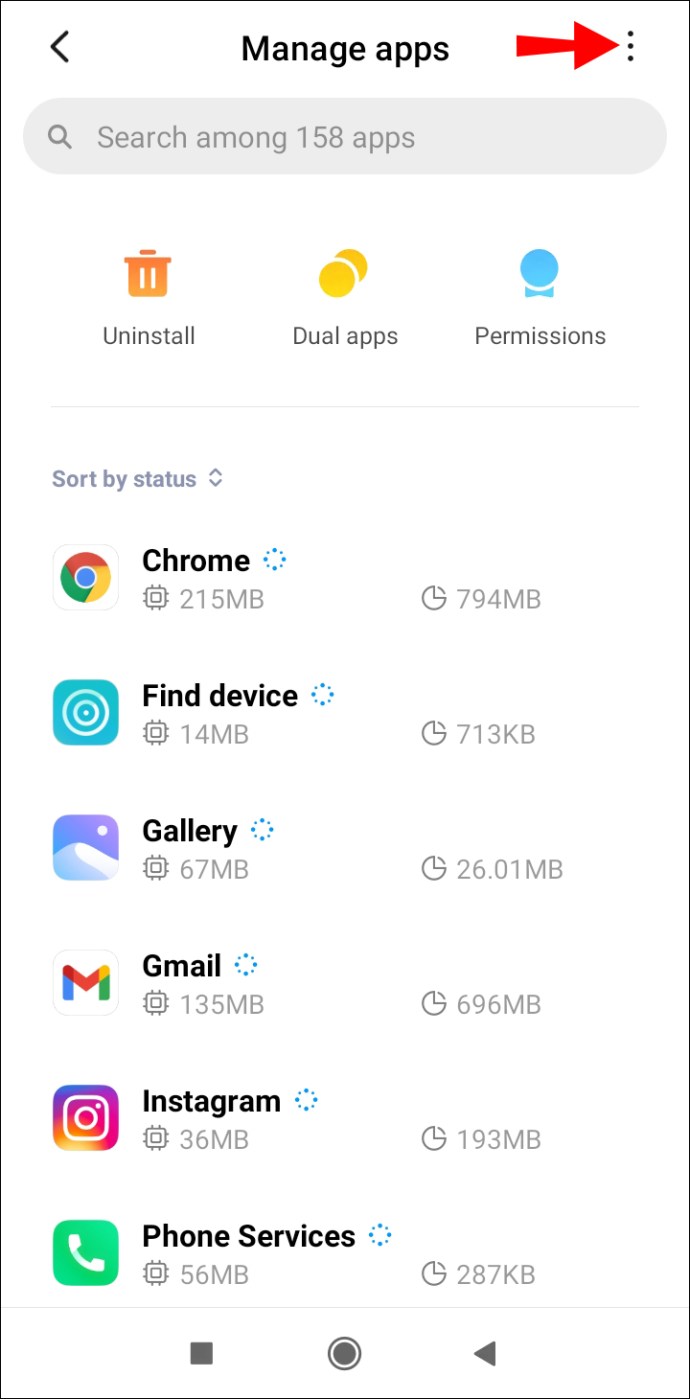
- இயல்புநிலை பயன்பாடுகளைத் தேர்ந்தெடுக்கவும்.
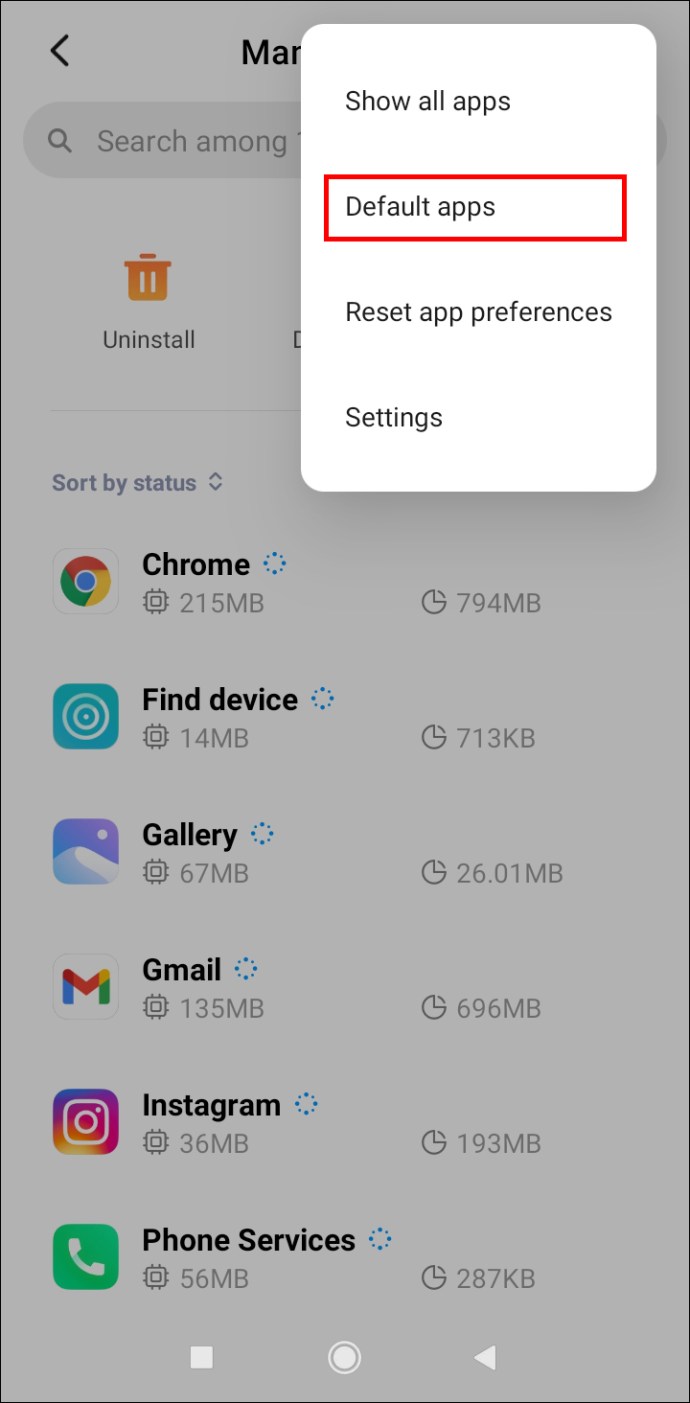
- உலாவிகளைத் தேர்வுசெய்து, இந்த மெனுவிலிருந்து, அதை இயல்புநிலையாக அமைக்க Chrome ஐத் தேர்ந்தெடுக்கவும்.

Chrome கீழே, நீங்கள் மற்ற கிடைக்கக்கூடிய உலாவிகளைக் காண்பீர்கள். உதாரணமாக, Mi உலாவி, இது சொந்த MIUI ஒன்றாகும். MIUI இடைமுகம் Safari மற்றும் Opera உலாவிகளுடன் இணக்கமானது.
MIUI 12
அவர்கள் தற்போது சீனாவில் சமீபத்திய MIUI 12 ஐ சோதனை செய்து வருகின்றனர். இந்த பதிப்பு Mi உலாவிக்கு வரும்போது பல பயனுள்ள புதுப்பிப்புகளுடன் வரும் என்று கூறப்படுகிறது, ஆனால் நீங்கள் இன்னும் ஒன்றை உங்கள் இயல்புநிலையாக அமைக்க முடியும்.

MIUI இல் இயல்புநிலைகளை எவ்வாறு அழிப்பது
வேறு இயல்புநிலை உலாவியை அமைக்க மற்றொரு வழி உள்ளது. பிற பயன்பாடுகளுக்கும் இந்தப் படிகளைப் பயன்படுத்தலாம். உதாரணமாக, உங்கள் ஸ்மார்ட்போனில் ஏற்கனவே உள்ள செயலிலிருந்து வேறுபட்ட ஒரு செயலி மூலம் உங்கள் இசை அல்லது படங்களைத் திறக்க விரும்பலாம்.
இந்த வழிமுறைகளைப் பின்பற்றவும், ஒரு நிமிடத்தில் நீங்கள் அதைச் செய்துவிடுவீர்கள். இது உங்கள் ஃபோன் MIUI இன் எந்தப் பதிப்பில் இயங்குகிறது என்பதைப் பொறுத்து இருக்கலாம், ஆனால் அதிகமாகவோ அல்லது குறைவாகவோ, இது பின்வருவனவற்றிற்கு வரும்:
- பாதுகாப்பு பயன்பாட்டைத் திறக்கவும்.
- பயன்பாடுகளை நிர்வகி என்பதைத் தட்டவும் மற்றும் உலாவியைத் தட்டவும்.
- புதிய திரையின் கீழே, Clear defaults விருப்பத்தைப் பார்ப்பீர்கள்.
- எல்லா இயல்புநிலை பயன்பாட்டு அமைப்புகளையும் அகற்ற, அதைத் தட்டவும்.

இப்போது, பயன்பாடுகளை நிர்வகி திரைக்குச் சென்று, விரும்பிய பயன்பாட்டை உங்கள் இயல்புநிலையாக அமைக்கவும்.
Mi உலாவி நல்லதா?
Mi உலாவிக்கு ஒரு வாய்ப்பை வழங்குமாறு பல பயனர்கள் பரிந்துரைக்கின்றனர்.
குரோம் அல்லது பிற பிரபலமான உலாவிகளைப் பயன்படுத்தி பல ஆண்டுகளுக்குப் பிறகு இந்த உலாவியைப் பயன்படுத்துவதை நீங்கள் சவாலாகக் காணலாம். இருப்பினும், இது வழங்கும் பயனர் அனுபவம் சிறப்பாக உள்ளது. Chrome ஐ விட வழிசெலுத்தல் சிறப்பாக உள்ளது, மேலும் பக்க ஏற்றுதல் வேகம் நன்றாக உள்ளது என்று கூறப்படுகிறது.
இருப்பினும், இந்த உலாவியில் சில தனியுரிமைக் கவலைகள் இருக்கலாம். புதினா உலாவிக்கும் இதுவே செல்கிறது, இது Xiaomi தொலைபேசிகளிலும் முன்பே நிறுவப்பட்டுள்ளது. நீங்கள் எந்த உலாவியைப் பயன்படுத்த திட்டமிட்டுள்ளீர்கள் என்பதைத் தீர்மானிக்கும்போது இதை கணக்கில் எடுத்துக்கொள்ளவும்.
Mi உலாவி, குரோம் அல்லது வேறு ஏதாவது?
இது அனைத்தும் உங்கள் விருப்பங்களைப் பொறுத்தது. ஒரு புதிய உலாவிக்கு பழகுவதற்கு சிறிது நேரம் ஆகலாம், ஆனால் நீங்கள் செய்யும் போது அது உங்கள் தேவைகளுக்கு மிகவும் பொருத்தமானதாக இருக்கும்.
Mi உலாவி சிறந்த வழிசெலுத்தல் மற்றும் சிறந்த வாசிப்பு அனுபவத்தை வழங்குகிறது. இருப்பினும், தனியுரிமைச் சிக்கல்கள் உங்களுக்கு ஒப்பந்தத்தை முறிப்பதாக இருக்கலாம். MIUI இன் புதுப்பிக்கப்பட்ட பதிப்பிற்காக நீங்கள் காத்திருக்கும் போது, நன்கு அறியப்பட்ட Chrome அல்லது Firefox உலாவிகள் சிறந்த தேர்வாக உணரலாம், இது பாதுகாப்பான உலாவல் அனுபவத்தைத் தரக்கூடும்.
உங்கள் Xiaomi ஸ்மார்ட்போனிற்கு எந்த உலாவியைத் தேர்ந்தெடுப்பீர்கள்? நீங்கள் இதற்கு முன் Mi உலாவியை முயற்சித்தீர்களா? கீழே உள்ள கருத்துகள் பிரிவில் எங்களுக்குத் தெரியப்படுத்துங்கள்.